Category
LCD obrazovka – řešení problémů: obrazovka zčerná/černá obrazovka/nelze zapnout/power LED svítí/nesvítí
Pokud budete potřebovat podrobnější informace, můžete také kliknout na odkaz na video ASUS na YouTube, ve kterém se dozvíte více k tématu chybějícího obrazu na LCD monitoru
https://www.youtube.com/watch?v=TTQjGpI4Bwc
Žádný obraz po zapnutí monitoru (černá obrazovka, i když dioda na monitoru svítí)
- Ověřte, zda se operační systém nenachází v režimu hibernace, spánku nebo v úsporném režimu. Stiskněte jakékoliv tlačítko (tlačítko Enter / Power tlačítko) nebo zahýbejte s myší a probuďte počítač.
- Ověřte, zda je kabel signálu (VGA / DVI / HDMI) správně připojen a zda je jeho druhý konec pevně zapojen do vstupního portu (grafické karty) počítače. Odpojte a znovu zapojte oba konce a ujistěte se, že jsou všechny piny v pořádku.


- Stisknutím
 vyberte odpovídající režim (Pokud má Váš model více vstupních portů) -> Vyberte správný vstupní port
vyberte odpovídající režim (Pokud má Váš model více vstupních portů) -> Vyberte správný vstupní port
POZNÁMKA: Pokud Váš model nemá toto tlačítko, stiskněte, prosím , tlačítko „MENU“ a přejděte do menu na obrazovce. Pozice tlačítka MENU se může lišit dle modelu.

Tlačítka v MENU: 
- Použijte jiný identický kabel signálu (VGA / DVI / HDMI / DisplayPort / USB-C) a proveďte srovnávací test
- Připojte LCD monitor k jinému počítači (PC / Notebook) a ověřte, zda správně funguje
- Kontrolka napájení: Popis barev [Kontrolky napájení] podobající se níže uvedené tabulce je uveden v manuálu.
Pro ilustraci uvádíme popis pro monitory ASUS / sérii Gaming / sérii ProArt:
| Stav | Popis |
| Bílá | Zap. |
| Oranžová | Pohotovostní režim / Bez signálu |
| Vyp. | Vyp. |
Série ASUS OLED:
| Stav | Popis |
| Červená | Zap. |
| Vyp. | Vyp. |
| Oranžová | Pohotovostní režim / Bez signálu |
| Oranžová blikající | Čištění pixelů |
Série přenosných monitorů (na akumulátor):
| Stav | Popis |
| Modrá | Režim zapnutého napájení |
| Červená | Režim nabíjení |
| Zelená | Dokončené nabíjení |
| Tmavá | Vyp. |
| Oranžová | Pohotovostní režim |
Série přenosných monitorů (bez akumulátoru):
| Stav | Popis |
| Modrá | Zap. |
| Oranžová | Pohotovostní režim |
| Tmavá | Vyp. |
Výše uvedené informace najdete v manuálu příslušného modelu.
- Stisknutím OSD tlačítka přejděte do menu na obrazovce, použitím funkce [Reset] přejděte k výchozímu nastavení obrazovky.
Stiskněte a podržte tlačítko „MENU“ a vyberte MENU > Nastavení systému > Obnovit tovární nastavení (Reset) > vyberte „Ano“ 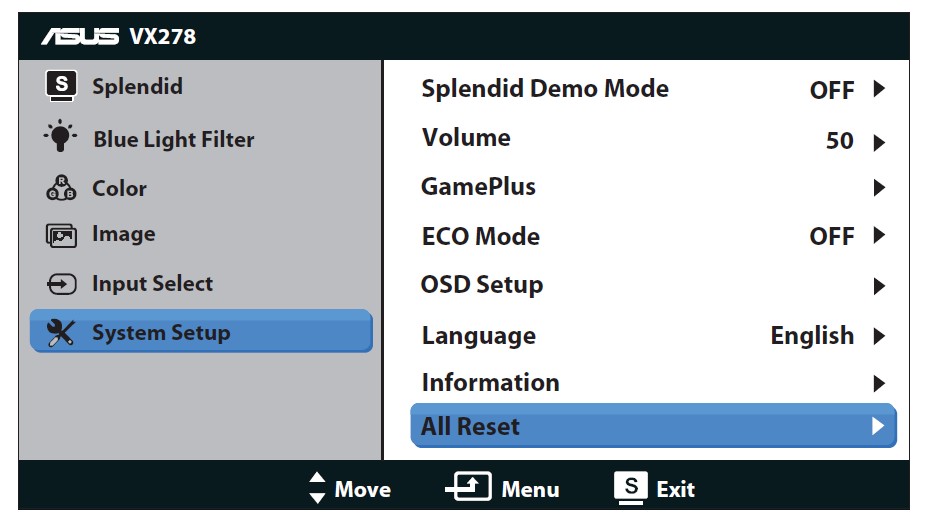
- Přejděte do stavu nouze a nastavte rozlišení nebo obnovovací frekvenci, kterou váš monitor podporuje.
Žádný obraz po zapnutí monitoru (nenajede, černá obrazovka a dioda nesvítí)
- Ujistěte se, že tlačítko napájení na čelním panelu při spuštění funguje normálně.
- Ověřte, zda je kabel signálu (VGA / DVI / HDMI) správně připojen a zda je jeho druhý konec pevně zapojen do vstupního portu (grafické karty) počítače. Odpojte a znovu zapojte oba konce a ujistěte se, že jsou všechny piny v pořádku.
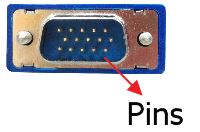

- Ověřte, zda je nebo není připojen napájecí kabel. Můžete také použít stejný napájecí kabel z jiného produktu.
- Pokud je součástí vašeho modelu napájecí adaptér, ujistěte se, že je adaptér připojen k obrazovce. Ověřte, zda kontrolka na adaptéru svítí. Pokud nikoli, použijte jiný adaptér a zkuste to znovu.
- Zapojte do zásuvky jiné elektrické zařízení a ověřte, zda zásuvka normálně funguje.
- Připojte monitor k jinému počítači (PC / Notebook) a ověřte, zda normálně funguje.
- Liší se nějak specifikace napájení LCD monitorů ASUS dle regionů (například: Pokud jsem si zakoupil monitor na Taiwanu, mohu jej používat v Číně nebo v jiných zemích?)
- [LCD monitor] Jak zjistit, zda mé USB-C podporuje zobrazování na přenosném monitoru?
1.Type-C „DP Alt. Mode“
a. Ovladač není třeba instalovat, stačí připojit kabel.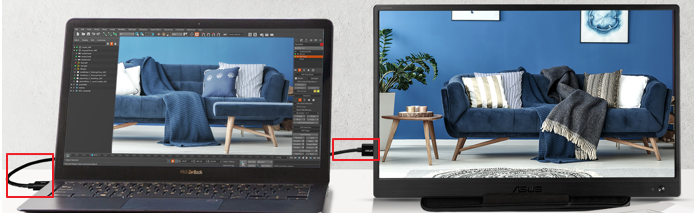
**Funkce Plug-and-play podporuje na portu USB typu C počítače i monitoru pouze „režim obrazu“**.
(Doporučujeme, aby byl přenosný monitor připojen ke zdroji napájení).
2. Type-C USB 3.0 (Displaylink)
a. Je nutné připojit USB kabel a nainstalovat ovladač.
b. Přejděte na oficiální web a před použitím stáhněte a nainstalujte nejnovější ovladač USB monitoru.
Využijte následující odkaz: [LCD monitor] Pokyny pro instalaci ovladačů pro ZenScreen USB 3.0
Časté dotazy:
Otázka 1. V OSD nelze nastavit SRGB, DCI-P3 ani široký barevný gamut a obraz na monitoru je tmavě šedý.
Odpověď 1. Doporučujeme přepnout režim GameVisual do režimu Scenérie nebo Závod nebo resetovat OSD.
LCD monitory ASUS podporují následující specifikace napájení: AC 100–240 V. Pokud se tedy nacházíte v tomto rozmezí, obraz bude fungovat normálně. Uvědomte si však, že pokud jste si koupili monitor v jiné zemi, nemusí být napájecí kabel kompatibilní s elektrickou zásuvkou. Zákazníci by tedy měli vždy používat vhodný napájecí kabel a adaptér.
Pokud výše popsané postupy nepomohly vyřešit váš problém, kontaktujte zákaznické středisko ASUS.
Připravte si, prosím, modelové označení a sériové číslo.
Jak zjistit sériové číslo produktu:
https://www.asus.com/cz/support/Article/566/